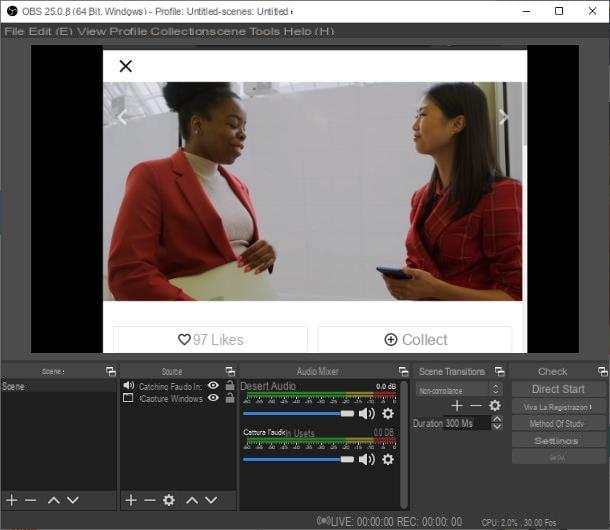Index:
- Diaporama PhotoStage (Windows / macOS)
- Photo (macOS)
- Vidéo Adobe Spark (en ligne / iOS)
- Magisto (En ligne / Android / iOS)
Diaporama PhotoStage (Windows / macOS)
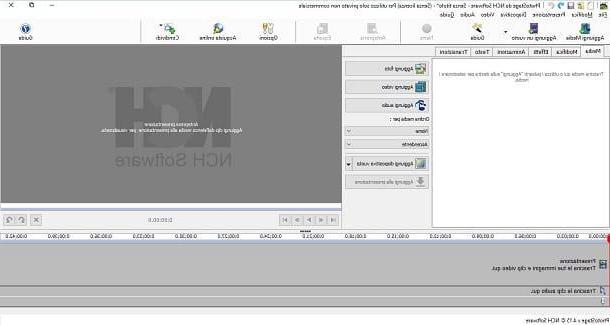
Un logiciel qui peut vous permettre de créer des diaporamas de photos avec de la musique est Diaporama PhotoStage. Ce programme est distribué libre pour une utilisation non commerciale pour les plates-formes Windows et macOS.
PhotoStage Slideshow vous permet d'utiliser vos photos numériques pour créer des présentations à exporter vers un ordinateur ou un support physique.
Vous pouvez enrichir vos projets avec des effets, des animations et de la musique de fond. Si vous allez utiliser la version a à la place paiement avec quelques fonctionnalités supplémentaires, vous pouvez l'acheter directement sur le site officiel.
Si vous souhaitez télécharger le libre de ce programme, vous pouvez le télécharger directement depuis le site officiel de PhotoStage via ce lien : une fois arrivé sur le site que je vous ai fourni, faites défiler la page vers le bas et cliquez sur l'élément téléchargez la version gratuite ici.
Une fois le téléchargement terminé, double-cliquez sur le fichier et cliquez sur le bouton Oui. Une fois l'écran d'installation lancé, sélectionnez la langue villeno. Sélectionnez ensuite l'option J'accepte les conditions de licence et cliquez Avanti, pour terminer l'installation.
Pour insérer vos photos dans votre projet, cliquez sur le bouton Ajouter des photos. Dans la fenêtre qui s'ouvre, sélectionnez les photos que vous souhaitez inclure dans votre diaporama et cliquez sur le bouton Avri: Après un court téléchargement, les photos seront insérées dans le diaporama.
Toutes les images que vous avez importées seront insérées dans l'onglet Médias que vous trouvez sur la gauche. Faites maintenant glisser les photos dans la chronologie en bas. Ils seront alors automatiquement saisis les uns après les autres. Vous pouvez modifier l'ordre d'affichage en les faisant glisser vers une position différente dans la chronologie.
Utilisez ensuite les onglets animations, effets, Texte e Transitions pour ajouter des éléments de personnalisation à votre projet.
Vous pouvez utiliser la section droite du logiciel pour prévisualiser votre projet. Enfin, pour ajouter une piste audio à votre projet, cliquez sur le bouton Ajouter du son et sélectionnez le fichier audio à importer. Puis clique Avri et, après le court chargement, faites glisser la piste audio de la section Médias à la chronologie.
Lorsque vous êtes satisfait de votre travail, cliquez sur le bouton ci-dessus exportation et sélectionnez le format et tous les paramètres nécessaires pour enregistrer la présentation que vous avez faite sur votre ordinateur.
Photo (macOS)
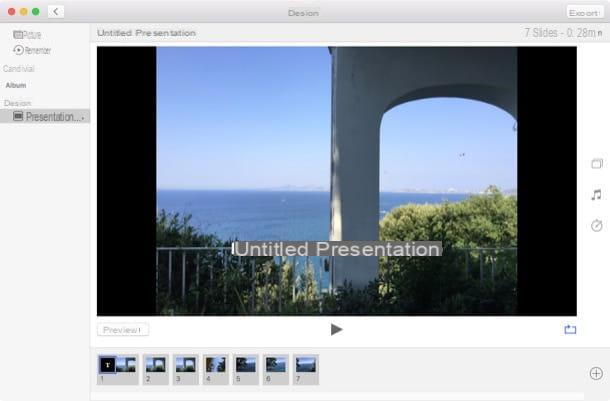
Souvent, lorsque vous devez créer des projets simples, les outils intégrés à votre système d'exploitation peuvent le faire.
Dans ce contexte, je parle de Photos, une application native macOS qui permet de créer des diaporamas simples avec des photos et de la musique. L'application est libre et vous le trouverez pré-installé sur votre système d'exploitation macOS. Que pourrais-tu vouloir de plus?
Pour le trouver, cliquez sur l'icône del Launchpad et cliquez sur l'icône Photos. Depuis la barre en haut, puis cliquez sur Déposez le > Créer > présentation, afin que vous puissiez commencer à créer un projet de présentation.
Tapez ensuite le nom que vous souhaitez donner à votre projet et cliquez sur le bouton Ok. Sélectionnez ensuite toutes les photos que vous souhaitez importer dans votre projet et cliquez sur le bouton Ajouter.
L'écran qui apparaîtra plus tard vous aidera à définir des effets personnalisés pour votre projet. En fait, vous pouvez sélectionner le thème, ajouter une piste musicale et modifier l'intervalle de chaque transition.
Une fois que vous avez terminé de personnaliser votre conception, cliquez sur le bouton exportation et sélectionnez l'un des nombreux formats que vous voyez à l'écran. Choisissez ensuite le dossier où enregistrer votre projet et cliquez sur le bouton Sauver. Avez-vous vu à quel point c'était facile?
Vidéo Adobe Spark (en ligne / iOS)
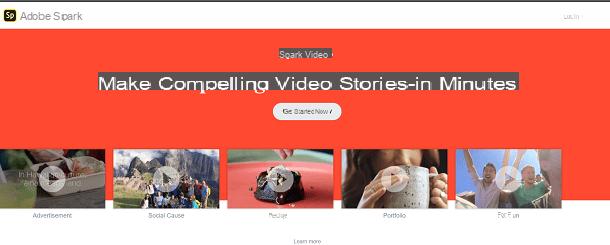
Parmi les nombreux outils en ligne qui permettent de créer des présentations avec photos et musique, je peux vous recommander Vidéo Adobe Spark.
Cet outil en ligne est disponible pour gratuit via une utilisation directe depuis le site officiel. Il est également possible de télécharger la version pour appareils mobiles, en téléchargeant l'application sur l'App Store iOS.
Si vous êtes intéressé par cet outil en ligne, rendez-vous simplement sur le site Web que je vous ai fourni et cliquez sur le bouton ci-dessus Commencez maintenant gratuitement, afin de créer un nouveau compte Adobe. Si vous en avez déjà un, cliquez sur le bouton ci-dessus Connexion.
Une fois connecté, cliquez sur le bouton bleu avec le symbole d'un [+] dans le centre. Cliquez ensuite sur le libellé Vidéos, pour créer un nouveau projet.
Saisissez ensuite le titre de votre projet et cliquez sur le bouton Suivant. Sélectionnez ensuite le thème à appliquer à votre présentation en cliquant sur le libellé Choisissez celui-ci, en correspondance avec le thème que vous préférez. Si vous souhaitez démarrer une présentation sans aucun thème, cliquez sur Commencer à partir de zéro.
Après avoir chargé l'interface et terminé le didacticiel en ligne, localisez la section en bas de l'écran. Dans cette section, vous verrez la chronologie de votre projet, composée de diapositives. Vous pouvez en ajouter un nouveau en cliquant sur la diapositive avec le symbole [+] au centre.
Pour en supprimer ou dupliquer un, cliquez sur leicône avec trois points sur chaque diapositive et sélectionnez Supprimer, pour supprimer une diapositive, ou Dupliquer, pour le dupliquer.
Cliquez maintenant sur une diapositive vierge pour voir un message vous demandant comment procéder ; vous pouvez ensuite ajouter une vidéo ou une image depuis votre ordinateur ou choisir une image dans la base de données.
Une fois que vous avez rempli toutes les diapositives avec vos éléments multimédias préférés, cliquez sur l'onglet en haut Musique et sélectionnez une piste disponible dans la base de données ou présente sur votre ordinateur.
Si vous souhaitez plutôt ajouter un narrateur en temps réel, vous pouvez cliquer sur le bouton au centre de l'écran avec le symbole d'un microphone. De cette façon, vous pouvez ensuite ajouter votre voix immédiatement, via votre microphone.
Une fois votre projet terminé, cliquez sur Aperçu pour prévisualiser votre projet. Si vous n'avez plus besoin d'appliquer de modifications, cliquez sur le bouton Partager, afin de le partager directement sur vos réseaux sociaux, ou cliquez sur Télécharger, pour télécharger une copie sur votre ordinateur.
Magisto (En ligne / Android / iOS)
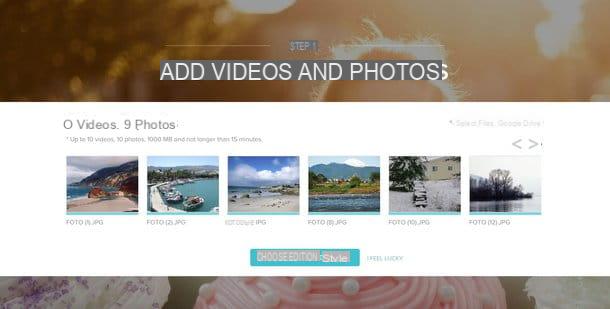
Un autre service en ligne utile, mais payant, est Magisto. Ce service vous permet de créer des présentations vidéo avec des photos et de la musique.
Vous pouvez décider de profiter de l'essai libre pour tester le potentiel de cet outil en ligne. Au cas où vous pouvez également télécharger l'application libre disponible pour les appareils fonctionnant sous Android et iOS.
Veuillez noter, cependant, que cette application, bien que gratuite, a des limitations qui nécessitent un abonnement à un abonnement au service à retirer.
Si vous souhaitez toujours tester le service en ligne de Magisto, rendez-vous sur son site Web et créez un compte d'évaluation. Cliquez ensuite sur le bouton Démarrez et entrez les informations que vous trouvez à l'écran. Cliquez ensuite sur le libellé Commencer l'essai, près de l'étage que vous souhaitez évaluer.
Pour faire une vidéo avec Magisto alors, cliquez sur le bouton Faire une vidéo et cliquez sur le bouton Télécharger. Ensuite, téléchargez au moins 5 images, afin de pouvoir procéder à la réalisation de votre projet.
Une fois vos images importées, cliquez sur Sélectionnez le style d'édition, pour sélectionner un thème pour votre présentation. Sélectionnez ensuite une piste musicale parmi celles que vous voyez et saisissez un titre pour votre vidéo.
Il ne vous reste plus qu'à exporter votre vidéo. Puis clique Faire mon film pour le rendre. Une fois le processus terminé, vous pourrez visualiser un aperçu et conserver une copie que vous pourrez également partager sur vos réseaux sociaux.
Comment faire un diaporama de photos avec de la musique